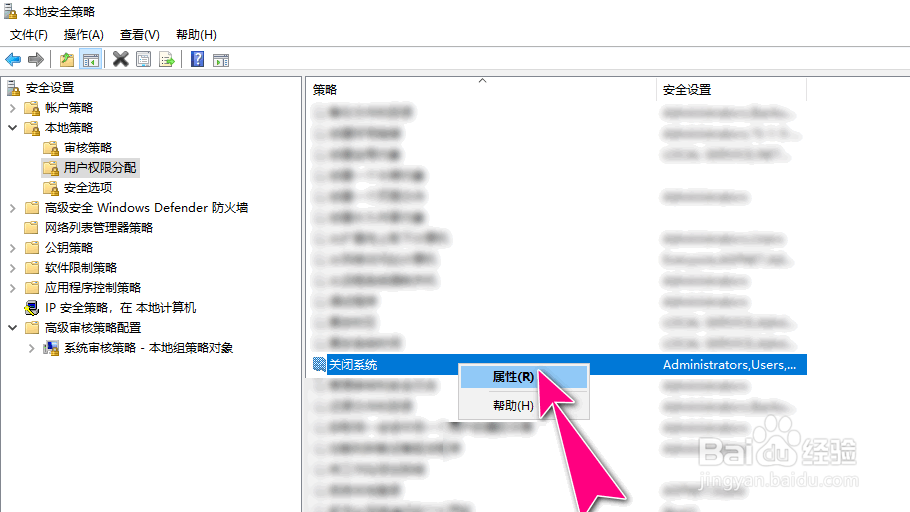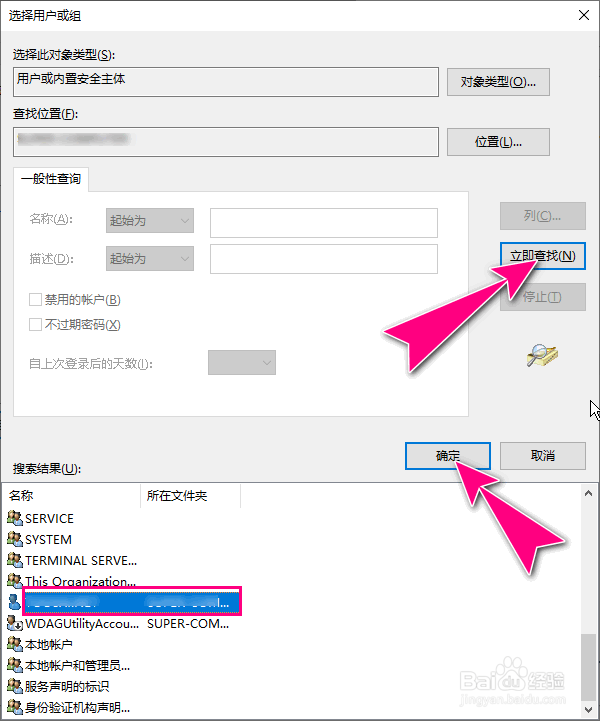如何在Windows10为指定的用户分配关机权限
1、进入到Windows10卺肿蓦艚系统,同时按住"Win+R"快捷键,调出"运行"对话框。
2、录入"secpol.msc"指令,按"回车键"。
3、之后,打开"本地安全策略"对话框。
4、依次展开树状节点菜单选项"本地安全策略\本地策略\用户权限分配"。
5、用"鼠标右键"选中"关闭系统"菜单栏,选择争犸禀淫"属性"选项。
6、打开"关闭系统"属性操作对话框,点击"添加用户或组"按钮。
7、打开"选择用户或组"对话框,点击"高级(A)..."按钮。
8、进入后,点击"立即查找",从中选择一个用户,点击"确定"按钮。
9、完成操作后,点击"应用"按钮生效。
声明:本网站引用、摘录或转载内容仅供网站访问者交流或参考,不代表本站立场,如存在版权或非法内容,请联系站长删除,联系邮箱:site.kefu@qq.com。
阅读量:39
阅读量:25
阅读量:83
阅读量:48
阅读量:89